Cómo cambiar el brillo de la pantalla de Windows 10: paso a paso
Publicado: 2021-06-07Hoy vamos a explicar las numerosas formas de cambiar el brillo de la pantalla de Windows 10. ¡Lea más para conocer cada bit en detalle!
El brillo es una de esas cosas que debe cambiarse periódicamente según el criterio del usuario. Cuando su entorno es brillante, es posible que desee reducir el brillo en un esfuerzo por ver la pantalla con claridad. Cuando usa su PC en una habitación oscura, le gustaría cambiar el brillo en Windows 10 para asegurarse de que no le haga daño a los ojos. El uso de su PC con brillo reducido también ahorrará la energía de su computadora portátil y la duración de la batería.
Hay muchas formas de cambiar el brillo de la pantalla de Windows 10 además del método manual.
Puede cambiar automáticamente el brillo en Windows 10 usando varios métodos, donde lo haya conectado o no, según la cantidad de batería que le quede en su computadora portátil y usando un sensor de luz que está incorporado en muchos dispositivos más recientes para cambiar el brillo automáticamente.
Cómo cambiar el brillo en Windows 10 Laptop o PC
En la mayoría de los teclados de las computadoras portátiles, puede encontrar la opción de aumentar o disminuir el brillo rápidamente usando las teclas de función (f1 a f12), que aparecen en la parte superior de las teclas numéricas de su teclado.
Para cambiar el brillo de la pantalla, busque una tecla de función que se asemeje al ícono que representa el brillo, en su mayoría es un sol o algo así. Presione las teclas, ya que son teclas de función, debe mantener presionada la tecla Fn que se encuentra en la esquina inferior izquierda del teclado, mientras presiona las teclas de función.
Si lo desea, también puede cambiar el brillo de la pantalla de Windows 10 desde dentro del sistema. Este método es especialmente útil para aquellos usuarios cuyos teclados tienen algunos problemas como teclas rotas, controladores defectuosos, etc. Este método también es útil cuando usa una tableta o cuando tiene que hacerlo en software.
En Windows 10, el usuario puede encontrar un control deslizante de ajuste de brillo rápido en el Centro de actividades. Para obtener su acceso,
Paso 1: En primer lugar, haga clic en el icono de notificación con forma de burbuja que aparece a la derecha del reloj en la barra de tareas.
Paso 2: si no puede ver el control deslizante, haga clic en la opción "Expandir" , ubicada en la cuadrícula de mosaicos.
Paso 3: Haga clic y arrastre el control deslizante para ajustar el brillo de su pantalla, como desee.
En una pantalla táctil, encontrará el Centro de actividades deslizando el dedo desde el lado derecho de la pantalla.

También puede encontrar esta opción en la aplicación Configuración en Windows 10. Para acceder a ella, siga estos pasos:-
Paso 1: abra la aplicación Configuración desde el menú Inicio o el ícono Inicio.
Paso 2: Luego, selecciona “Sistema” y haz clic en “Mostrar” .
Paso 3: Haga clic o toque y arrastre el control deslizante "Ajustar nivel de brillo" para cambiar el nivel de brillo de su pantalla.
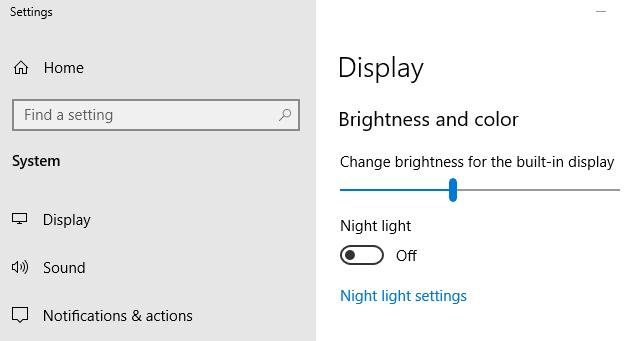
Si tiene una PC con Windows 7 u 8 y no tiene la aplicación "Configuración" , entonces esta opción está disponible en el panel de control de su PC.
Paso 1: Abra el Panel de control en su PC, haga clic en "Hardware y sonido" .
Paso 2: Seleccione la "Opción de energía" de los elementos enumerados en el menú.
Paso 3: verá un control deslizante llamado "Brillo de pantalla" en la parte inferior de la ventana Planes de energía.
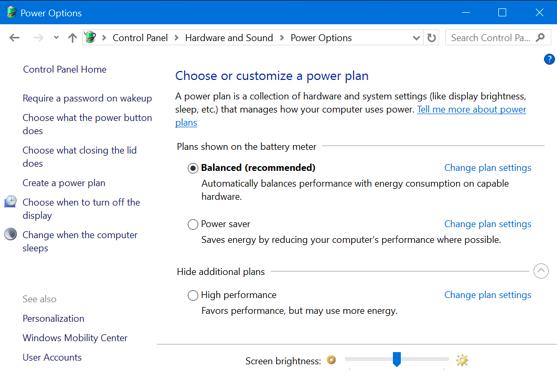
También puede usar esta opción a través del Centro de movilidad de Windows.
En Windows 10 y 8.1, inícielo haciendo clic con el botón derecho en el botón Inicio y seleccionando "Centro de movilidad". En Windows 7, puede obtener acceso al "Centro de movilidad" presionando la tecla de Windows y la tecla X, simultáneamente.
Cambie el brillo de su pantalla usando el control deslizante llamado "Brillo de pantalla" que aparece en las ventanas.
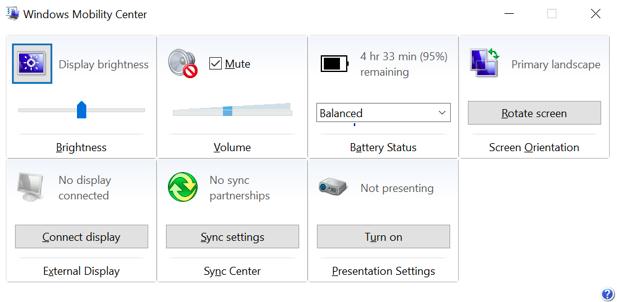
Lea también: 17 mejores programas de búsqueda y limpieza de fotos duplicadas en 2021
Cómo alternar el brillo manualmente en una pantalla externa
La mayoría de los métodos enumerados en este artículo son funcionales para computadoras portátiles, tabletas y PC todo en uno. Sin embargo, si está utilizando su PC con una pantalla externa y desea cambiar el brillo de la pantalla, tendrá que hacerlo en la pantalla externa y, en la mayoría de los casos, no podrá hacerlo automáticamente.
Cómo ajustar el nivel de brillo manualmente en una pantalla externa
La mayoría de los métodos que se enumeran en este artículo son para computadoras portátiles, tabletas y todo en una PC. Sin embargo, si usa su PC con una pantalla externa o conecta una pantalla externa con su PC, tendrá que hacerlo en la pantalla externa y, en la mayoría de los casos, no podrá hacerlo automáticamente.
Puede buscar el botón "Brillo" en la pantalla de su pantalla y usarlos para ajustar el brillo de acuerdo con su conveniencia. Es posible que también deba acceder a los botones "Menú" u "Opciones" para habilitar una visualización en pantalla que lo ayudará a aumentar o disminuir el brillo de su pantalla.
En su mayoría, estos botones se encuentran cerca del botón de encendido/apagado del monitor de la computadora. Para algunos monitores modernos, también puede cambiar el brillo de la pantalla de Windows 10 usando aplicaciones como ScreenBright o Display Tuner, aunque no podrán funcionar con la mayoría de los monitores.

Lea también: Las 15 principales empresas de desarrollo de software en 2021
Cómo alternar el brillo automáticamente cuando está conectado
Puede cambiar el brillo de la pantalla en una PC o computadora portátil con Windows 10 entre un umbral en función de si su PC está enchufada o no. Por ejemplo, si su computadora portátil está enchufada, puede configurar el brillo en un nivel más alto y cuando funciona con batería, puede configurarlo en un nivel más bajo. Después de hacer algunos ajustes, su PC con Windows podrá ajustar el brillo en consecuencia y automáticamente.
Para habilitar esto, los pasos son: -
Paso 1: Abra el Panel de control.
Paso 2: seleccione "Hardware y sonidos" y luego seleccione "Opciones de energía" .
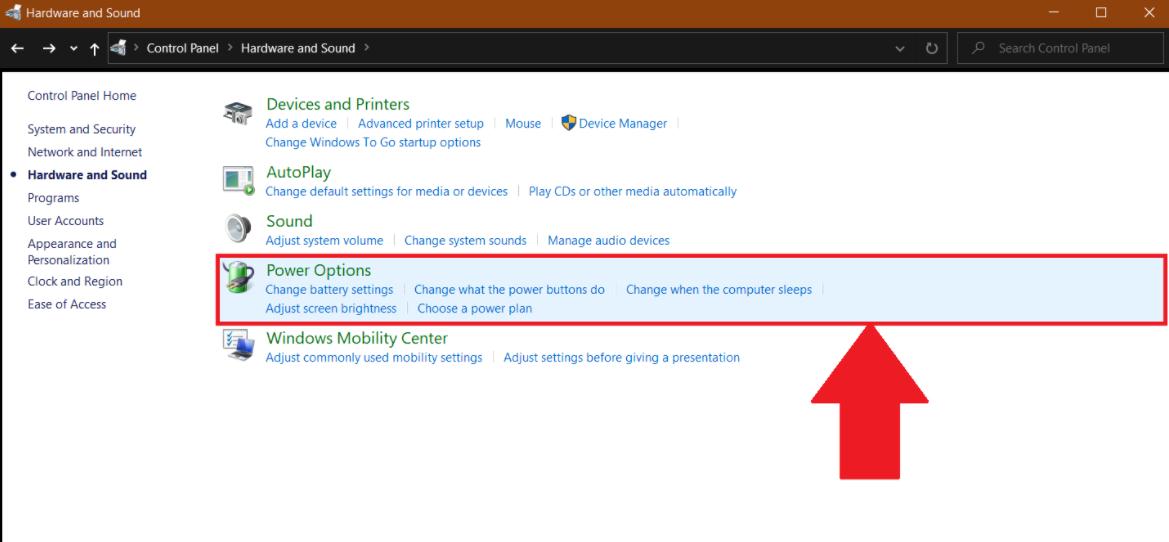
Paso 3: después de eso, haga clic en "Cambiar la configuración del plan" , que puede estar vinculado al plan de energía que está utilizando.
Paso 4: configure entre diferentes niveles de brillo para "Con batería" y "Conectado" que se enumeran en "Ajustar plan de brillo" . Esta configuración está interrelacionada con su plan de energía.
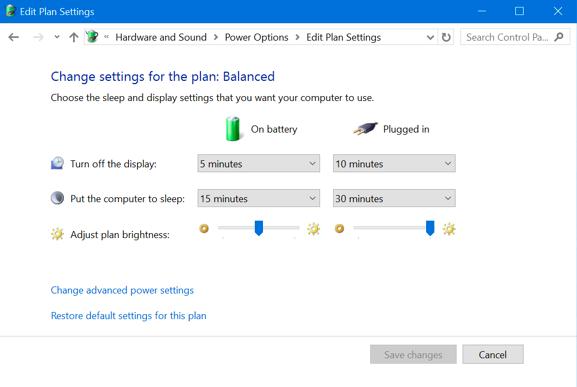
Puede configurar varios brillos de pantalla para diferentes planes de energía y, si lo desea, también puede cambiar entre ellos.
Lea también: 14 mejores programas gratuitos de recuperación de datos para Windows 10/8/7 en 2021
Cómo ajustar el nivel de brillo en función de la duración de la batería
Los usuarios pueden cambiar automáticamente el brillo de la pantalla de Windows 10 de su computadora portátil en función de la cantidad de batería que queda en su computadora portátil.
En Windows 10, los usuarios pueden usar la función de ahorro de batería para hacerlo. Los pasos para la configuración de esta característica son:-
Paso 1: Abra la aplicación Configuración, seleccione "Sistema" y luego seleccione "Batería" .
Paso 2: asegúrese de que la opción "Bajar el brillo de la pantalla mientras está en ahorro de batería" esté activada.
Paso 3: Luego, seleccione el porcentaje de batería en el que desea que se active el Ahorro de batería.
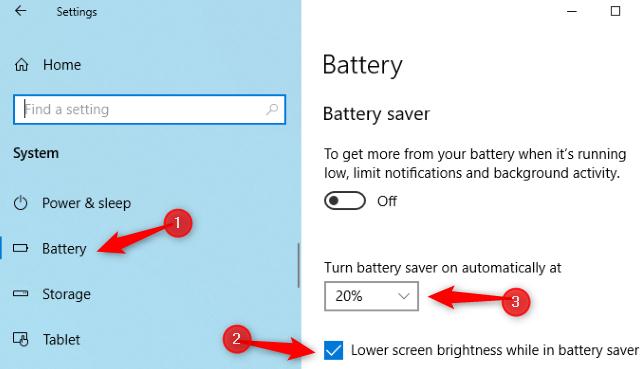
Cuando su batería esté por debajo del nivel seleccionado, ahí es donde el Ahorro de batería se activará y disminuirá la luz de fondo y, por lo tanto, ahorrará energía de su computadora portátil. De manera predeterminada, el Ahorro de batería se activará cuando solo quede un 20 % de batería en la computadora portátil.
Desafortunadamente, no hay forma de decidir la cantidad exacta de brillo que usará el Ahorro de batería. Esta opción también se puede alternar manualmente tocando el ícono de la batería.
Lea también: 5 formas inteligentes de mejorar el rendimiento de los juegos en PC con Windows
Cómo ajustar automáticamente el brillo usando el sensor de luz ambiental
Muchas computadoras portátiles y PC modernas vienen con sensores de brillo o luz ambiental, similares a los que vienen en los teléfonos inteligentes o tabletas. Windows puede usar el sensor para lo que la gente dice " Brillo adaptativo" , ya que Windows fluctuará automáticamente el brillo de su pantalla según su entorno. Por ejemplo, puede aumentar el brillo automáticamente cuando el entorno es brillante y disminuirlo cuando el entorno es oscuro.
Esto puede parecer conveniente para la mayoría de las personas, pero algunas personas a menudo se quejan de que esto puede aumentar o disminuir el brillo incluso cuando el usuario no quiere hacerlo. Esto puede hacer que el usuario prefiera cambiar el brillo en Windows 10 manualmente a través de la configuración. También es posible que desee encenderlo y apagarlo para ver qué se adapta mejor a usted.
Para habilitar o deshabilitar esta función en Windows 10, los pasos son los siguientes:-
- Abra la aplicación Configuración, seleccione " Sistema " y luego seleccione " Pantalla ".
- Active o desactive la opción " Cambiar el brillo automáticamente cuando cambie la iluminación ". Esto solo está disponible cuando su dispositivo tiene un sensor de luz ambiental.
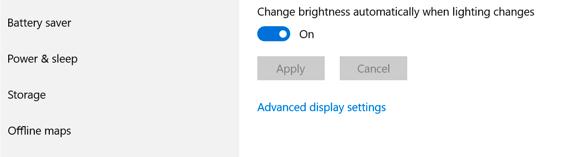
También puede cambiar esta configuración a través del Panel de control siguiendo los pasos que se enumeran aquí:-
Paso 1: Abra el Panel de control, seleccione "Hardware y sonido" .
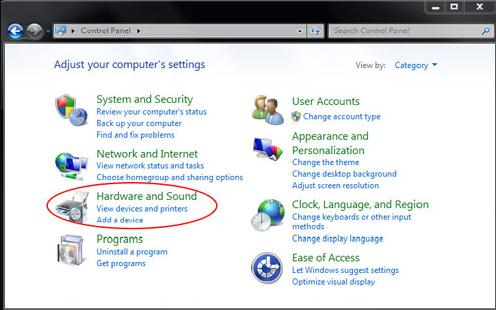
Paso 2: seleccione "Opciones de energía" y haga clic en "Cambiar configuración del plan" , junto al plan de energía que está utilizando.
Paso 3: Después de eso, haga clic en "Cambiar la configuración avanzada de energía" .
Paso 4: Haga clic y expanda la sección "Mostrar" . Luego expanda la sección "Habilitar brillo adaptable" .
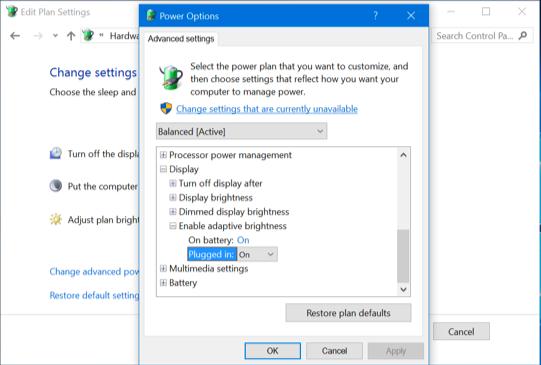
La opción que se muestra aquí permite a los usuarios seleccionar si se usará el Brillo adaptable cuando se use la energía de la batería o cuando esté enchufado.
Lea también: Los 15 mejores software de diseño gráfico para diseñadores en 2021 (gratis y de pago)
Palabras finales sobre cómo cambiar el brillo de la pantalla de Windows 10
Puede ajustar o cambiar el brillo de la pantalla en Windows 10 de forma manual o automática, ya que ambos tienen sus propios beneficios. Habilitar el brillo automático no impedirá que el usuario alterne el brillo usando teclas de acceso rápido y otras opciones de Windows. Por lo tanto, no está de más probar todas las opciones mencionadas aquí y descubrir cuál te conviene más.
Deje sus consultas y sugerencias adicionales en el cuadro de comentarios a continuación. Y suscríbase a nuestro boletín para mantenerse actualizado y leer más guías útiles.
